win10 qq远程控制鼠标点不动怎么解决 Win10 QQ远程控制鼠标无法移动怎么办
Win10 QQ远程控制鼠标点不动或无法移动可能是由于网络连接不稳定、电脑设置问题或软件版本不兼容等原因引起的,解决这个问题的方法有很多种,可以尝试重新连接网络、检查电脑设置、更新软件版本等。如果仍然无法解决,建议咨询专业人士或联系QQ客服寻求帮助。只有正确地解决了这个问题,才能更顺利地进行远程控制操作。
具体方法:
方法一:
1、新建一个文本文档,打开后将下面代码粘贴到记事本中:
Windows Registry Editor Version 5.00 [HKEY_LOCAL_MACHINESOFTWAREMicrosoftWindowsCurrentVersionPoliciesSystem] "EnableLUA"=dword:00000000
2、在记事本中点击“文件”-“另存为”,将【保存类型】修改为 所有文件,将其保存到桌面,并将文件名修改为 win10zj.reg (后缀必须是.reg,文件名可以随意修改),点击 保存 ;
3、双击运行win10zj.reg 点击 是 导入 即可。
若要恢复设置只需将dword:00000000 修改为dword:00000001 重新导入注册表即可。
方法二:
1、打开控制面板,找到【系统和安全】——【更改用户账户控制设置】,如图所示:
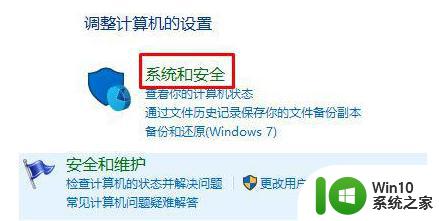
2、在“用户账户控制设置”窗口中将滑块拖到到最底部并确认,如图所示:
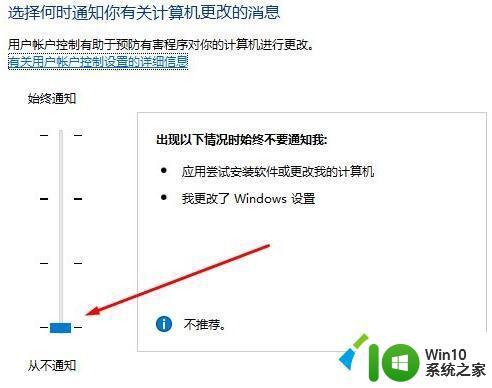
修改完成后无需重启电脑即可生效,然后我们就可以完全控制对方的电脑了。
以上就是win10 qq远程控制鼠标点不动怎么解决的全部内容,有遇到相同问题的用户可参考本文中介绍的步骤来进行修复,希望能够对大家有所帮助。
win10 qq远程控制鼠标点不动怎么解决 Win10 QQ远程控制鼠标无法移动怎么办相关教程
- win10无法使用远程控制的解决方法 win10qq远程控制出错怎么办
- qq远程控制win10鼠标点不动如何解决 win10远程控制电脑鼠标失灵怎么办
- win10鼠标不受控制怎么办 win10鼠标无法移动怎么解决
- win10的qq怎么远程 联想win10qq远程控制教程
- qq远程win10能看到但是鼠标点不了解决方法 qq远程win10鼠标无法操作怎么办
- win10打开远程控制的方法 win10怎么开远程控制
- win10怎样远程控制别人的电脑 win10远程控制别人电脑的方法
- win10鼠标不受控制的解决方法 win10鼠标不受控制自己跑动怎么回事
- win10如何实现远程控制 window10设置远程控制怎么操作
- win10家庭版无法被远程控制如何解决 win10家庭版无法被远程控制怎么回事
- win10鼠标无法移动怎么办 win10鼠标不动怎么解决
- win10鼠标一点光标自动上移怎么解决 win10鼠标一点光标自动上移怎么解决
- win10玩只狼:影逝二度游戏卡顿什么原因 win10玩只狼:影逝二度游戏卡顿的处理方法 win10只狼影逝二度游戏卡顿解决方法
- 《极品飞车13:变速》win10无法启动解决方法 极品飞车13变速win10闪退解决方法
- win10桌面图标设置没有权限访问如何处理 Win10桌面图标权限访问被拒绝怎么办
- win10打不开应用商店一直转圈修复方法 win10应用商店打不开怎么办
win10系统教程推荐
- 1 win10桌面图标设置没有权限访问如何处理 Win10桌面图标权限访问被拒绝怎么办
- 2 win10关闭个人信息收集的最佳方法 如何在win10中关闭个人信息收集
- 3 英雄联盟win10无法初始化图像设备怎么办 英雄联盟win10启动黑屏怎么解决
- 4 win10需要来自system权限才能删除解决方法 Win10删除文件需要管理员权限解决方法
- 5 win10电脑查看激活密码的快捷方法 win10电脑激活密码查看方法
- 6 win10平板模式怎么切换电脑模式快捷键 win10平板模式如何切换至电脑模式
- 7 win10 usb无法识别鼠标无法操作如何修复 Win10 USB接口无法识别鼠标怎么办
- 8 笔记本电脑win10更新后开机黑屏很久才有画面如何修复 win10更新后笔记本电脑开机黑屏怎么办
- 9 电脑w10设备管理器里没有蓝牙怎么办 电脑w10蓝牙设备管理器找不到
- 10 win10系统此电脑中的文件夹怎么删除 win10系统如何删除文件夹
win10系统推荐
- 1 系统之家ghost win10 32位中文旗舰版下载v2023.04
- 2 雨林木风ghost win10 64位简化游戏版v2023.04
- 3 电脑公司ghost win10 64位安全免激活版v2023.04
- 4 系统之家ghost win10 32位经典装机版下载v2023.04
- 5 宏碁笔记本ghost win10 64位官方免激活版v2023.04
- 6 雨林木风ghost win10 64位镜像快速版v2023.04
- 7 深度技术ghost win10 64位旗舰免激活版v2023.03
- 8 系统之家ghost win10 64位稳定正式版v2023.03
- 9 深度技术ghost win10 64位专业破解版v2023.03
- 10 电脑公司win10官方免激活版64位v2023.03